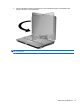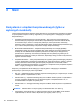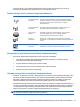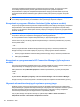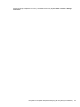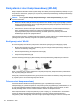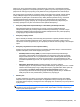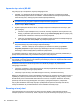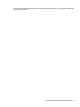HP EliteBook 2740p User Manual - Windows XP
Table Of Contents
- Funkcje
- Identyfikowanie sprzętu
- Położenie etykiet
- Korzystanie z tabletu
- Sieć
- Korzystanie z urządzeń bezprzewodowych (tylko w wybranych modelach)
- Położenie ikon sieci i połączeń bezprzewodowych
- Korzystanie z przycisków komunikacji bezprzewodowej
- Używanie przycisku komunikacji bezprzewodowej
- Korzystanie z programu Wireless Assistant (tylko wybrane modele)
- Korzystanie z oprogramowania HP Connection Manager (tylko wybrane modele)
- Używanie elementów sterujących systemu operacyjnego
- Korzystanie z sieci bezprzewodowej (WLAN)
- Korzystanie z mobilnego modemu szerokopasmowego HP (tylko w wybranych modelach)
- Korzystanie z bezprzewodowych urządzeń Bluetooth (tylko w wybranych modelach)
- Rozwiązywanie problemów z połączeniem bezprzewodowym
- Korzystanie z modemu (tylko wybrane modele)
- Podłączanie do sieci lokalnej (LAN)
- Korzystanie z urządzeń bezprzewodowych (tylko w wybranych modelach)
- Urządzenia wskazujące, ekran dotykowy i klawiatura
- Korzystanie z urządzeń wskazujących
- Korzystanie z piórka
- Używanie ekranu dotykowego (tylko wybrane modele)
- Korzystanie z klawiatury
- Korzystanie z przycisków HP Quick Launch
- Otwieranie panelu sterowania Quick Launch Buttons
- Korzystanie z HP QuickLook
- Korzystanie z HP QuickWeb
- Korzystanie z wbudowanego bloku klawiszy numerycznych
- Multimedia
- Zarządzanie energią
- Ustawianie opcji zasilania
- Korzystanie z zasilania zewnętrznego
- Korzystanie z zasilania z baterii
- Znajdowanie informacje o baterii w module Pomoc i obsługa techniczna
- Korzystanie z funkcji Battery Check
- Wyświetlanie informacji o poziomie naładowania baterii
- Wkładanie i wyjmowanie baterii
- Ładowanie baterii
- Wydłużanie czasu pracy na baterii
- Zarządzanie niskimi poziomami naładowania baterii
- Rozpoznawanie niskich poziomów naładowania baterii
- Rozwiązywanie problemu niskiego poziomu naładowania baterii
- Aby rozwiązać problem niskiego poziomu naładowania baterii, w sytuacji gdy dostępne jest zewnętrzne ...
- Aby rozwiązać problem niskiego poziomu naładowania baterii, w sytuacji gdy dostępna jest naładowana ...
- Aby rozwiązać problem niskiego poziomu naładowania baterii, w sytuacji gdy nie są dostępne źródła za ...
- Aby rozwiązać problem niskiego poziomu naładowania baterii w sytuacji, gdy nie można wyłączyć trybu ...
- Kalibrowanie baterii
- Oszczędzanie energii baterii
- Przechowywanie baterii
- Utylizacja zużytej baterii
- Wymiana baterii
- Testowanie zasilacza prądu przemiennego
- Wyłączanie komputera
- Napędy
- Urządzenia zewnętrzne
- Zewnętrzne karty pamięci
- Moduły pamięci
- Bezpieczeństwo
- Ochrona komputera
- Korzystanie z haseł
- Funkcje zabezpieczeń w programie Computer Setup
- Korzystanie z oprogramowania antywirusowego
- Korzystanie z oprogramowania zapory
- Instalacja aktualizacji krytycznych
- Korzystanie z programu HP ProtectTools Security Manager (tylko wybrane modele)
- Instalacja linki zabezpieczającej
- Aktualizacje oprogramowania
- Kopia zapasowa i odzyskiwanie
- Computer Setup
- MultiBoot
- Zarządzanie i drukowanie
- Wskazówki dotyczące czyszczenia
- Indeks

publicznych, który jest bezpieczniejszy i zapewnia więcej prywatności. Jeżeli bezpieczeństwo
komputera przy połączeniu w hotspocie jest istotne, ogranicz czynności wykonywane przy takim
połączeniu do niekrytycznej wymiany poczty elektronicznej i przeglądania stron internetowych.
Gdy konfigurujesz sieć WLAN lub uzyskujesz dostęp do istniejącej sieci WLAN, zawsze włączaj
funkcje zabezpieczające sieć przed nieautoryzowanym dostępem. Popularnymi poziomami
zabezpieczeń są WPA (Wi-Fi Protected Access) i WEP (Wired Equivalent Privacy). Ponieważ
sygnały bezprzewodowej wydostają się poza sieć, inne urządzenia WLAN mogą odebrać
niezabezpieczone sygnały i połączyć się z twoją siecią (bez upoważnienia) lub przechwycić
informacje przesyłane w tej sieci. Sieć WLAN można jednak zabezpieczyć:
●
Korzystaj nadajników bezprzewodowych z wbudowanymi zabezpieczeniami
Wiele bezprzewodowych stacji bazowych, bramek i routerów posiada wbudowane
zabezpieczenia takie, jak protokoły bezpieczeństwa bezprzewodowego i firewalle. Użycie
właściwego nadajnika bezprzewodowego umożliwi zabezpieczenie sieci przed najcz
ęściej
występującymi zagrożeniami bezpieczeństwa.
●
Korzystaj z zapory firewall
Zapora firewall jest barierą, która kontroluje przesyłane dane i żądania przesłania danych do
sieci i odrzuca wszystkie podejrzane rzeczy. Zapory firewall są dostępne w wielu różnych
odmianach, zarówno programowych, jak i sprzętowych. Niektóre sieci korzystają z obu rodzajów
zapór.
●
Korzystaj z szyfrowania w sieci bezprzewodowej
Dostępnych jest szereg zaawansowanych protokołów szyfrowania danych w sieciach WLAN.
Wybierz rozwiązanie, które działa najlepiej w twojej sieci:
◦
Wired Equivalent Privacy (WEP) to protokół bezpieczeństwa bezprzewodowego
korzystający z klucza WEP do zaszyfrowania ruchu sieciowego przed jego wysłaniem.
Zwykle można zezwolić sieci na przydzielenie klucza WEP. Można jednak także podać
własny klucz, wygenerować inny klucz lub wybrać jedną z opcji zawansowanych. Bez
posiadania odpowiedniego klucza, inni użytkownicy sieci nie będą mogli korzystać z sieci
WLAN.
◦
WPA (Wi-Fi Protected Access), podobnie jak WEP, korzysta z ustawień
zabezpieczających do zaszyfrowania i odszyfrowania danych przesyłanych w sieci. Jednak
zamiast stosowania pojedynczego, stał
ego klucza jak w przypadku WEP, WPA opiera się
na korzystaniu z protokołu integralności klucza tymczasowego (TKIP) w celu
dynamicznego tworzenia klucza szyfrującego dla każdego pakietu danych. Dodatkowo
każdy komputer w sieci posiada własny zestaw kluczy szyfrujących.
●
Zamknij sieć
W miarę możliwości sieć należy chronić przez wyłączenie rozgłaszania nazwy sieci (SSID).
Większość sieci początkowo ustawiona jest na rozgłaszanie nazwy informując w ten sposób
wszystkie bliskie komputery o dostępności sieci. Zamykając sieć utrudnia się innym komputerom
wykrycie sieci.
UWAGA: Jeżeli sieć jest zamknięta i kod SSID nie jest rozgłaszany, przy podłączaniu nowych
urządzeń do sieci konieczne będzie pamiętanie SSID. Zapisz SSID i schowaj z bezpiecznym
miejscu przed zamknięciem sieci.
Korzystanie z sieci bezprzewodowej (WLAN) 25